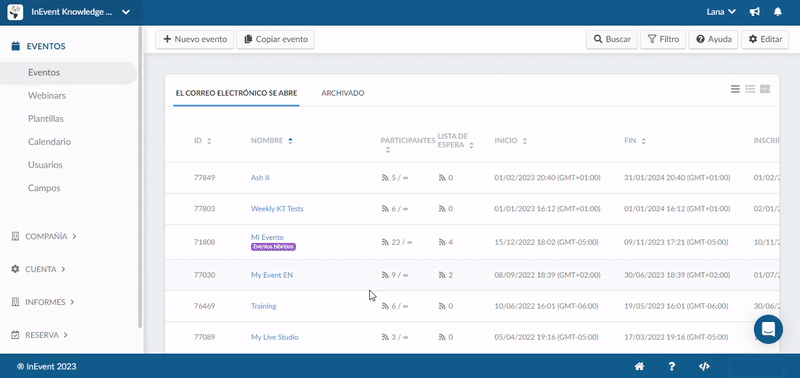Plantillas
Las plantillas de eventos lo ayudan a ahorrar tiempo al crear múltiples eventos o seminarios web. Puede crear eventos fácilmente utilizando la estructura ya diseñada de las plantillas de eventos.
Este artículo le enseñará cómo crear plantillas de eventos y cómo usarlas para crear sus eventos y seminarios web.
¿Qué puedo configurar en mi plantilla?
Al crear su plantilla puede configurar:
- Detalles del evento
- Herramientas del evento
- Configuración del Virtual Lobby
- Opinión del evento
- Formulario de inscripción
- Formularios personalizados
- Creador de emails
- Emails automáticos
- Sitio web
- Etiqueta de impresión
- Pestañas personalizadas
- Listas
- Entradas
- Live Studio (Fondos, Tercios inferiores y Chyrons)
Plantillas globales
Al comenzar su experiencia de creación de eventos, InEvent ya le ofrece una selección de cuatro Plantillas globales para que elija. Estas plantillas ayudan a acelerar la creación de su evento, sin tener que crear plantillas personalizadas.
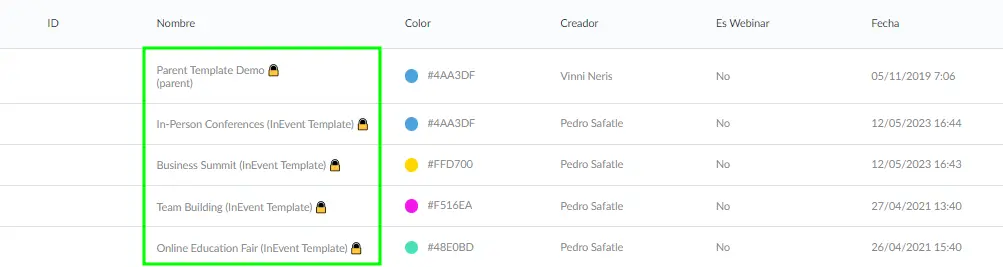
Además, puede decidir deshabilitar el uso de plantillas globales a Nivel Compañía al crear eventos. Para deshabilitar las plantillas globales, vaya a la sección Cuenta > Herramientas > Bloquear y marque la herramienta Desactivar las plantillas de eventos globales.
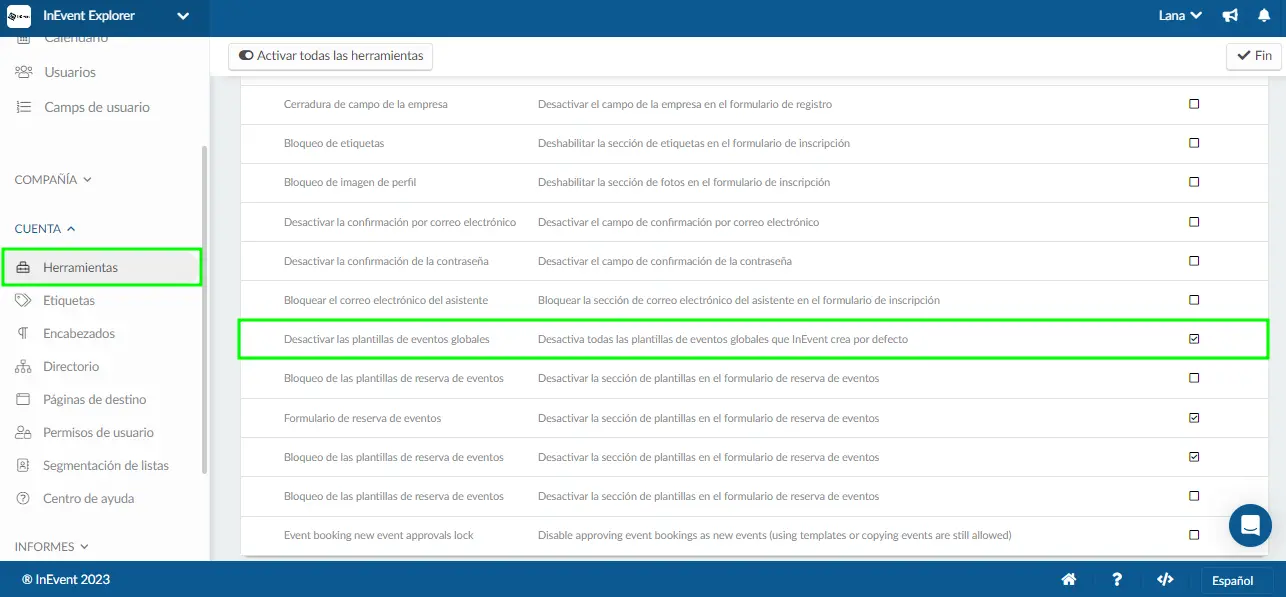
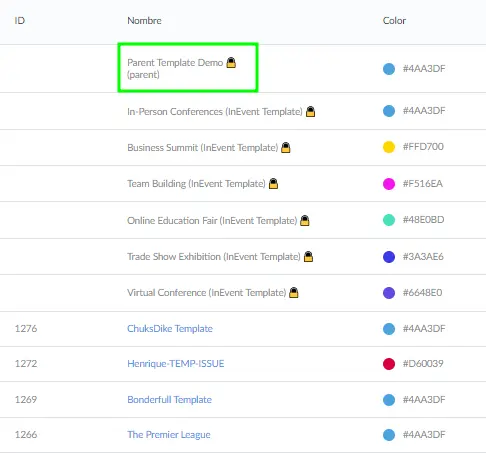
¿Cómo creo una plantilla?
Para crear una plantilla, siga estos pasos:
- Vaya al nivel de compañía y haga click en Plantillas en el menú del lado izquierdo.
- Haga click en +Nuevas plantillas en la esquina superior izquierda de la página.
- Escriba el nombre de su plantilla, seleccione si es una plantilla de seminario web o no, y elija el color de la etiqueta.
- Presiona Crear.
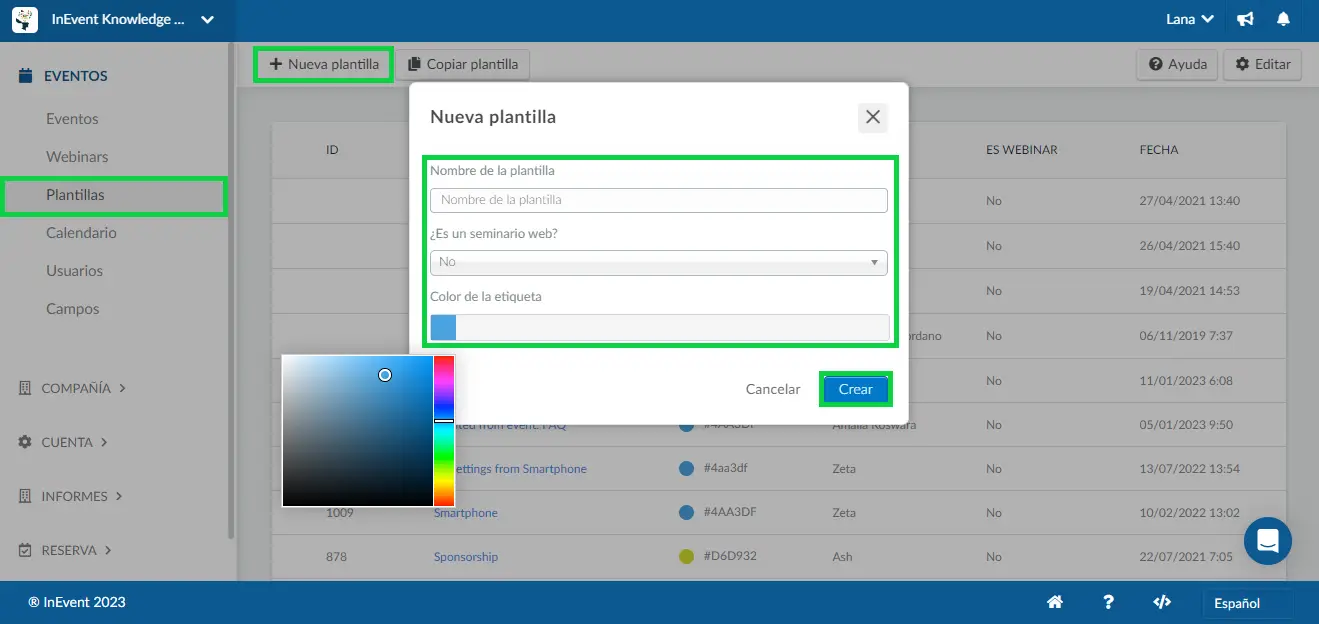
¿Puedo crear una plantilla a partir de un evento existente?
Sí, puede crear una plantilla a partir de un evento existente. Para hacerlo, complete los siguientes pasos:
- Vaya a Eventos en el nivel de compañía.
- Haga click en Editar en la esquina superior derecha de la página.

- Marque la casilla junto al evento del que desea crear una plantilla.
- Haga click en Crear una plantilla. Aparecerá un cuadro emergente.
- Presiona Crear para confirmar tu selección.
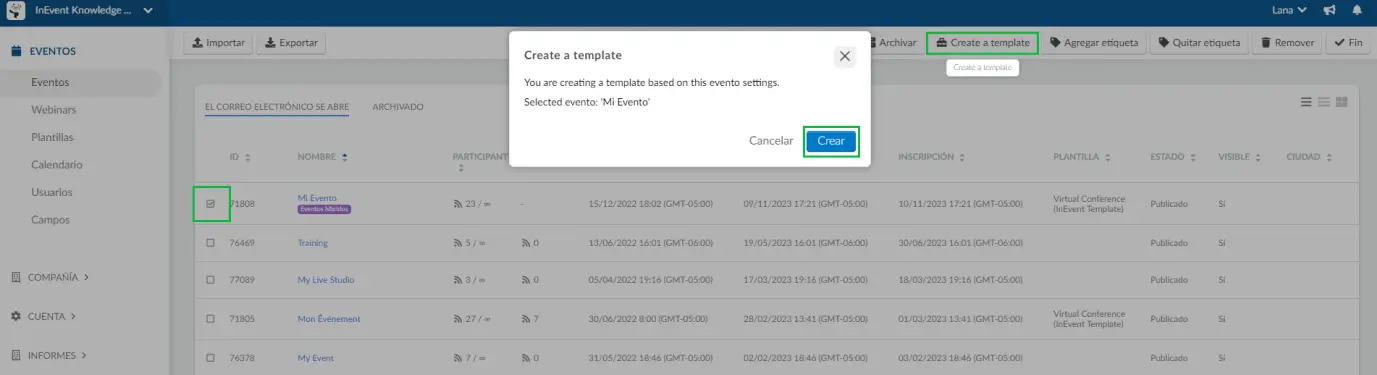
Después de completar los pasos, recibirá este mensaje de notificación en la parte superior de la página:
¿Puedo copiar una plantilla?
Sí. A nivel de compañía, vaya a la página Plantillas, haga click en Copiar plantilla y verá un menú desplegable en Copiar de (una lista de todas las plantillas disponibles) > elija el Color de la etiqueta > presione Copiar.
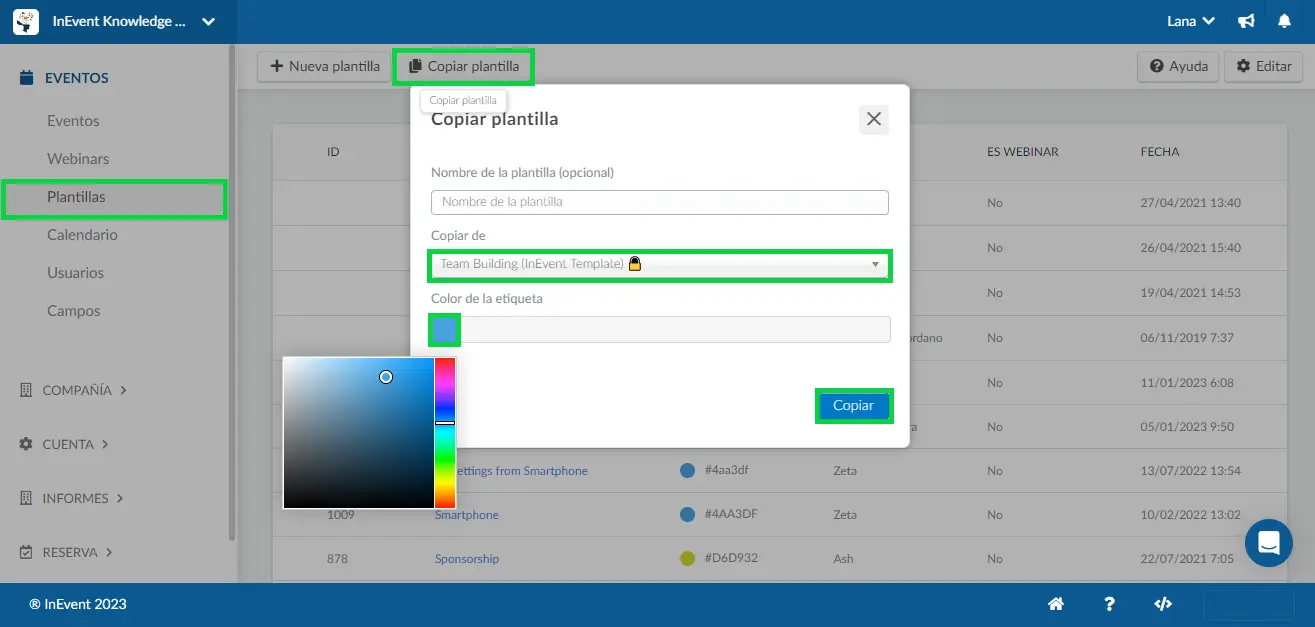
¿Cómo edito la estructura de la plantilla?
Haga click en el nombre de la plantilla que ha creado. Será dirigido a la página de detalles del evento (Evento > Detalles). Debería ver cinco pestañas en la parte superior de la plataforma: Evento, Agenda, Marketing, Configuración y Wizard.
Dentro de estas seis pestañas se encuentran las funciones que puede personalizar y establecer como estructura de su plantilla.
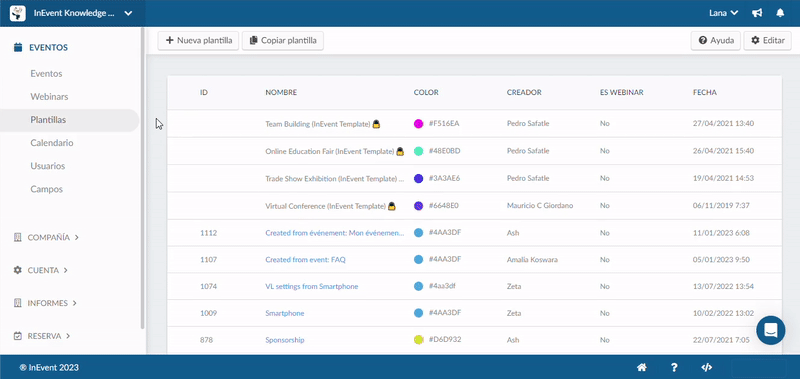
Dentro de estas cinco pestañas se encuentran las funciones que puede personalizar y establecer como estructura de su plantilla.
¿Cómo uso una plantilla para eventos?
Para usar una plantilla en la que ha creado para eventos:
- Vaya al menú de nivel de compañía y haga click en Eventos > +Nuevo evento.
- Escriba su nuevo nombre de evento, luego seleccione la plantilla de la barra desplegable.
- Pulsa el botón azul crear
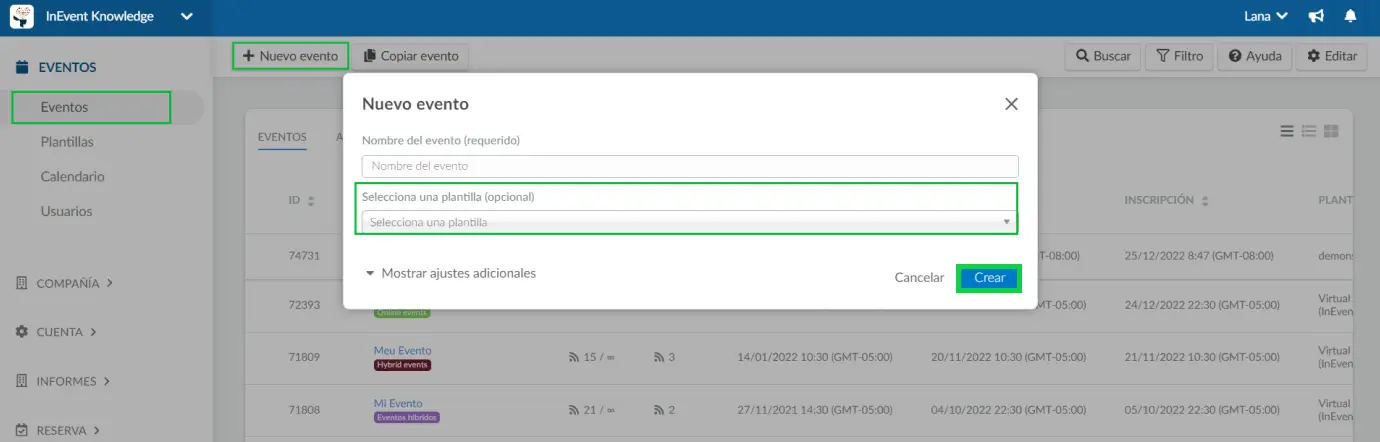
Ahora su nuevo evento contendrá la misma estructura y configuración de su plantilla.
¿Cómo elimino una plantilla?
Para eliminar una plantilla en la que ha creado:
- Haga click en Plantillas a nivel de compañía
- Presiona Editar en la esquina derecha
- Seleccione la plantilla que desea eliminar
- Luego presione el botón Remover en la esquina superior derecha.
- Confirme en la nueva ventana presionando Remover